雖然 Wine 的基本設定與操作並不難,但使用 Winetricks 這個半官方的輔助程式可以讓它操作變得更容易。
尤其一些對 Wine 環境有特殊要求的軟體,例如需要 .NET Framework 這類套件的軟體,使用 Winetricks 安裝 .NET Framework 會比自己下載套件手動安裝要來的方便且容易成功,算是個人覺得它最值得使用之處。
下載與執行 Winetricks
wget https://raw.githubusercontent.com/Winetricks/winetricks/master/src/winetricks
chmod +x winetricks
./winetricks
基本上就是下載 script、給予執行權限然後同 script 一樣執行就可以,執行後應該會看到 Winetricks 的 GUI 畫面如下:
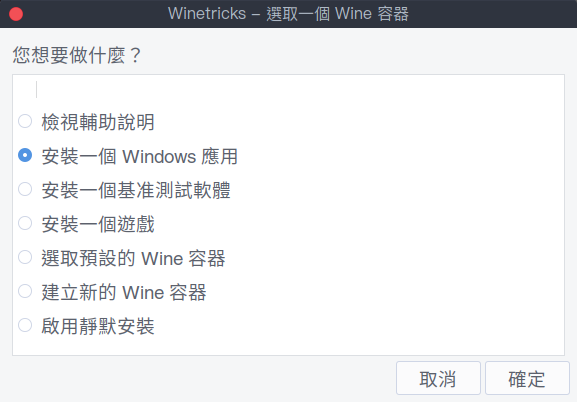
如果沒有正常執行的話,也可以使用 apt、yum 、aur、Homebrew…這類套件安裝的方式來安裝,詳細內容可以看 Winetricks 的 GitHub Page 或 官方 Wiki
懶人安裝軟體與遊戲
在主畫面中,有三項的軟體安裝項目,分別是安裝 Windows 應用程式、測試軟體、遊戲
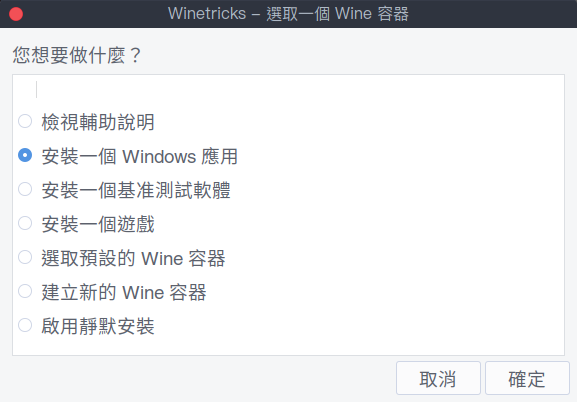
它會在預設的容器 ~/.wine 中安裝所選的項目,這種安裝方式相當的簡單,可以看到它預設已經提供了很多的選項,同時也告訴我們安裝使用的媒介是下載檔還是光碟,光碟的話需要自備光碟或 iso 檔
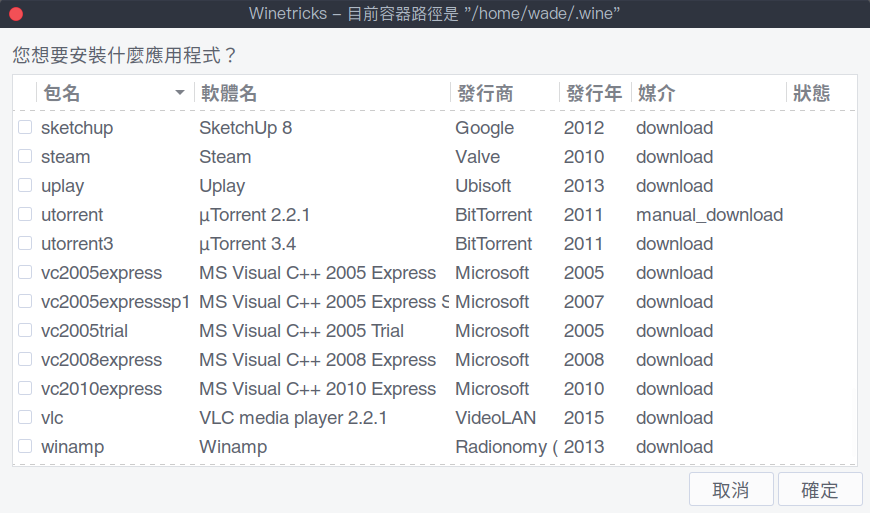
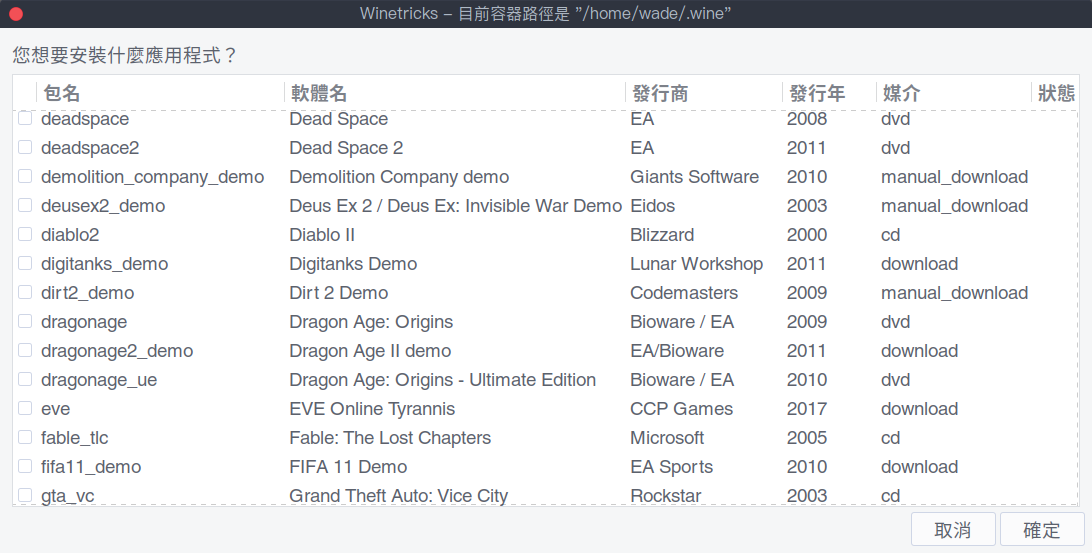
安裝完後,還會自動在應用程式選單裡建立捷徑
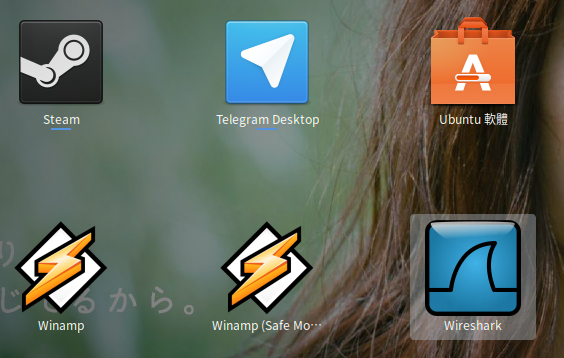
不過如果刪除程式後這些捷徑可能需要手動移除,捷徑的路徑如下:
~/.local/share/applications/wine/Programs/
用這種預設的方式安裝軟體或遊戲雖然無腦又方便,不過你會發現上面的軟體版本通常比較舊,如果只是要使用軟體的基本功能,或是遊戲本身就很老了,那就可以用這種方式來安裝,不然想要使用最新版本的話,建議還是進入容器裡手動安裝。
建立新容器
Winetricks 預設會直接使用初始化的容器也就是 ~/.wine。它也可以用來建立新的容器(prefix)就如同上一篇文章所講的內容,不過用 Winetricks 建立比較簡單直覺
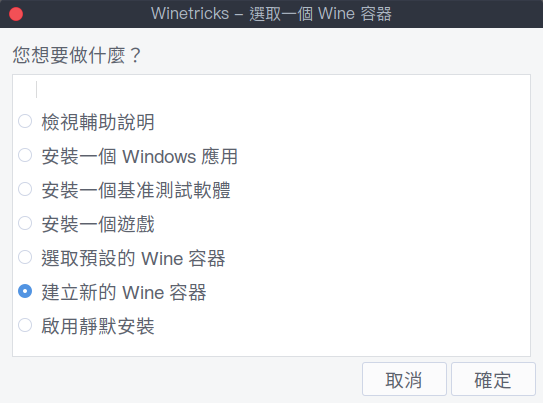 選取「建立新的 Wine 容器」
選取「建立新的 Wine 容器」
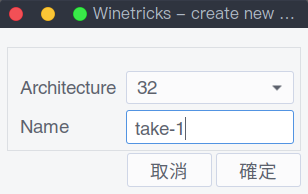
選擇系統架構
待出現以下的畫面表示新的容器建立成功
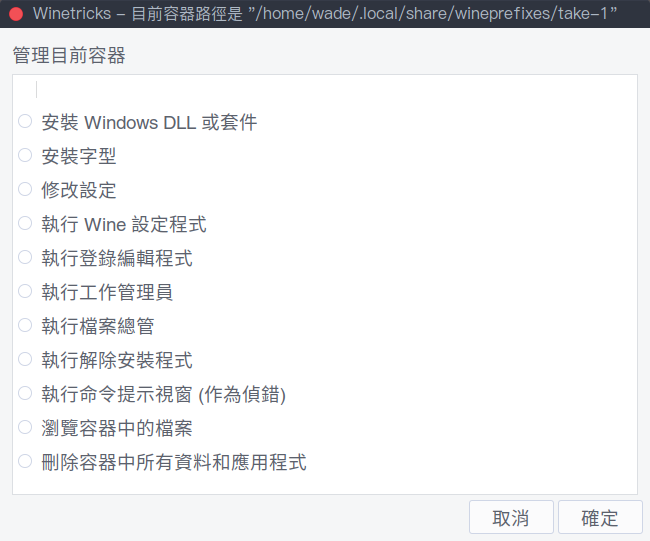
用 Winetricks 建立的新容器會統一放在 ~/.local/share/wineprefixes/ 裡,要刪除的話也是直接到目錄中刪掉該容器的資料夾即可
容器管理與設定
選擇想使用的容器後,就會進入它的設定選單
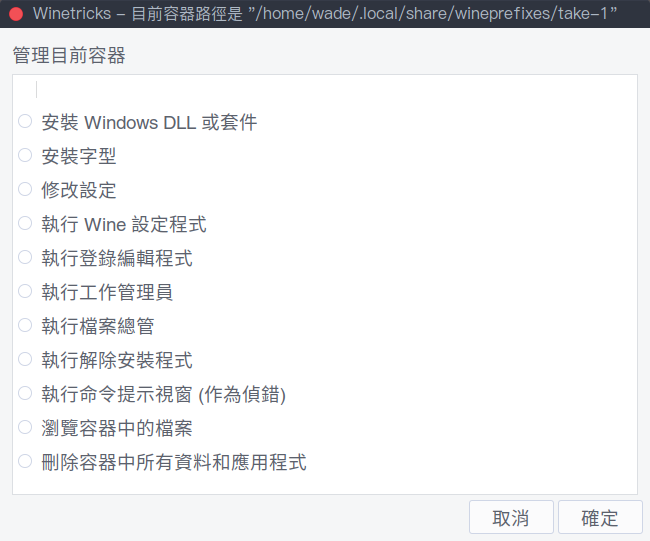
基本上是把 Wine 的設定與一些模擬的 Windows 系統程式拉出來讓我們可以直接執行
-
安裝 Windows DLL 或套件:
要安裝 .NET Framework 或是 Visual C++ 之類的套件都建議從這裡安裝,算是個人覺得 Winetricks 最實用的部分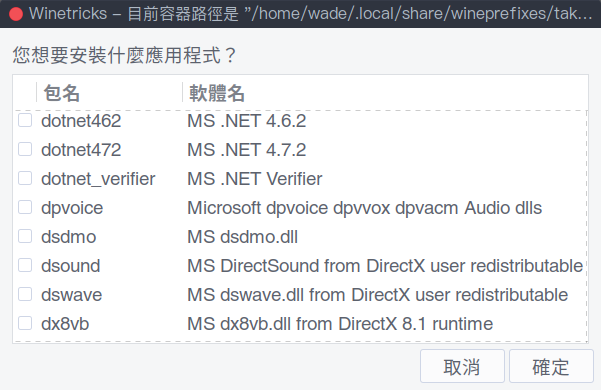
-
安裝字型:
如果需要使用日文軟體之類的,可以在這邊安裝適用的字型,也可以手動安裝的方式將字型檔丟到 $PREFIX/drive_c/windows/Fonts
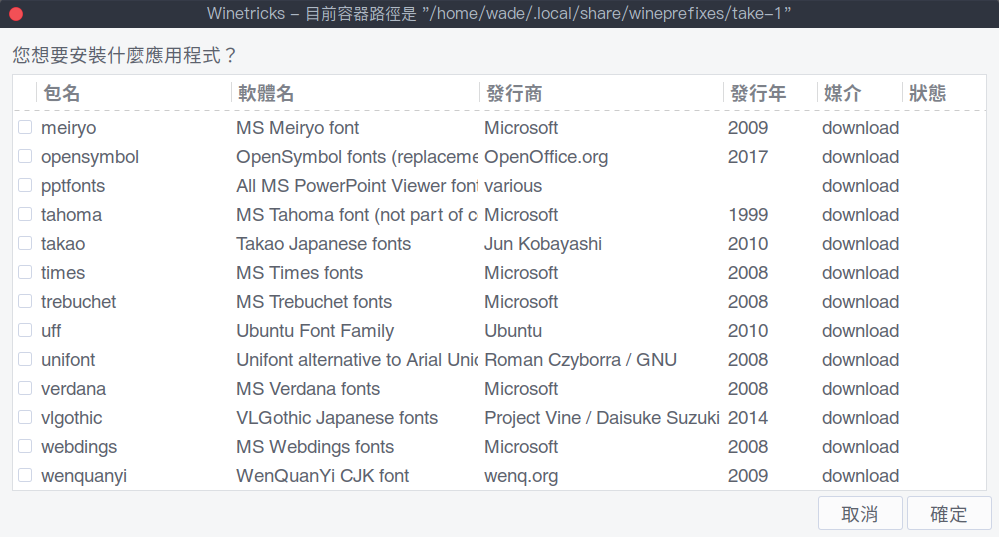
-
修改設定:
修改 Wine 容器的細部設定
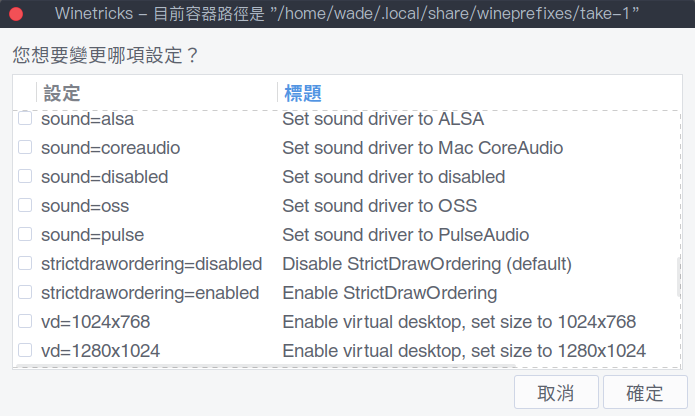
-
執行 Wine 設定程式:
同 winecfg 指令,也就是 Wine 最基本的設定介面 -
執行登錄編輯程式:
同指令 wine regedit,模擬 Windows 的 登錄檔編輯器(regedit)
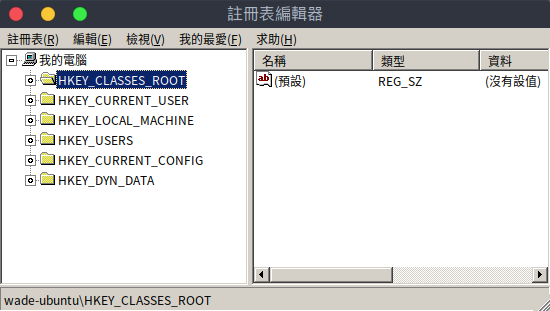
-
執行工作管理員:
同指令 wine taskmgr,模擬 Windows 工作管理員(Task Manager)
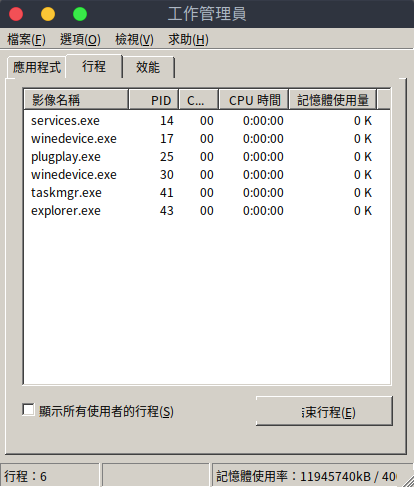
-
執行檔案總管:
同指令 wine explorer,模擬 Windwos 的檔案總管(File Manager),用起來就像真的 Windows,一些沒有建捷徑的程式也可以從這邊來開啟
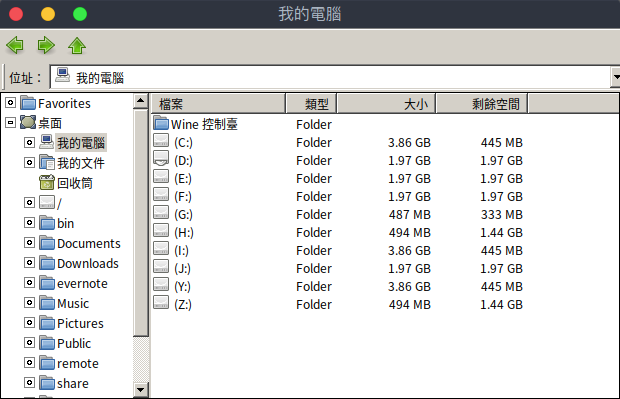
-
執行解除安裝程式:
模擬 Windows 控制台裡的新增移除程式 -
執行命令提示視窗:
以 Linux terminal 開啟容器的 C:</span> -
瀏覽容器中的檔案:
以 Linux 的 File Manager 開啟容器的 C:</span> -
刪除容器中所有資料和應用程式:
就是將容器的資料夾,連同建立的軟體捷徑全部刪掉
Wine 搭配 Winetricks 來使用算是相當的簡單直覺了,只要記得多多利用不同的容器(prefix)來安裝或測試就可以不用擔心玩壞,推薦大家使用!